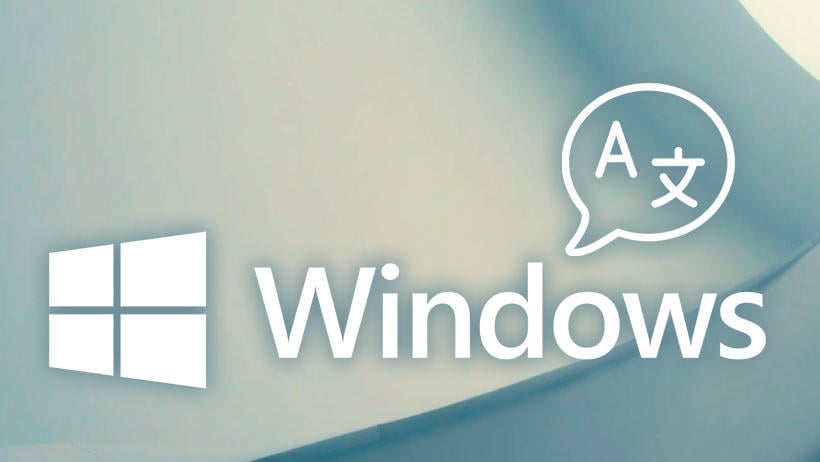Tanto si tenemos un ordenador, como si tenemos una tablet con Windows 10, la necesidad de cambiar el idioma es una de las primeras que nos puede aparecer al utilizarlo. Ya sea porque nos hemos confundido al configurarlo o bien porque por algún motivo es diferente el lenguaje y queremos cambiar el idioma de Windows. Por suerte para vosotros, os vamos a enseñar todos los pasos a seguir con imágenes, para que sea más fácil de imitar.
Con el paso de los años estas opciones se han ido facilitando para que no sea un "problemón", haciendo que ahora cualquiera pueda conseguirlo. Sin embargo, otras cosas se complican, como cuando queremos que el ordenador se encienda más rápido, un problema que trae de cabeza a muchos usuarios.
Pasos para modificar el idioma en Windows
Para comenzar con los pasos que nos permitan configurar el idioma de Windows 10, como recomendación tenemos que cerrar los programas abiertos y procesos, por si durante estos cambios nos topamos con algún problema. No debería suceder nada, pero además una vez terminado, es conveniente reiniciar Windows para comprobar que todo queda aplicado correctamente.
Una vez estamos listos para comenzar, solamente tenemos que tocar en el botón de inicio de la parte inferior izquierda. Tras este botón nos aparecen una serie de accesos directos, donde nosotros vamos a escoger el de configuración. Aquí veremos todas las posibilidades de Windows, aunque solo nos interesa una en este momento.
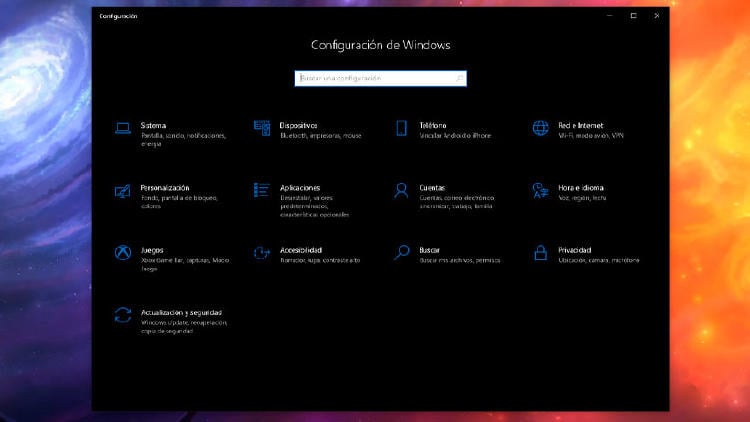
También te puede interesar: Cómo formatear Windows 10
Aquí entramos en Hora e idioma, lo que dará pie a otra serie de opciones entre las que ahora sí está Idioma en la parte izquierda de la pantalla. Esto da pie a la pestaña desde donde vamos a poder escoger el idioma de Windows y también sumar otros nuevos.
Escoger el idioma en Windows 10
Una vez estamos en este punto podemos observar que tocando sobre cada uno de los apartados superior, nos encontramos con un idioma diferente. Esto es porque Windows nos permite escoger un idioma para cada uno de estos apartados:
- Pantalla de Windows.
- Aplicaciones y sitios web.
- Formato regional.
- Teclado.
- Voz.
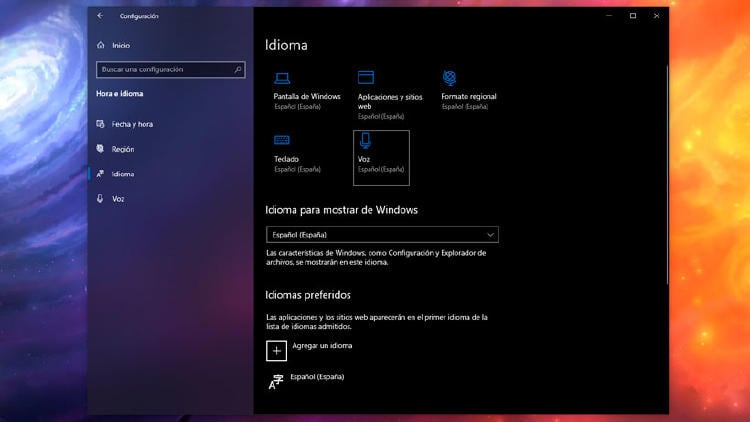
Sin embargo esto no nos permitirá hacer nada si aún no hemos instalado o añadió el idioma que necesitamos. Por eso es el momento de tocar en la parte inferior sobre el botón "+" de agregar el idioma que necesitamos en el ordenador o tablet.
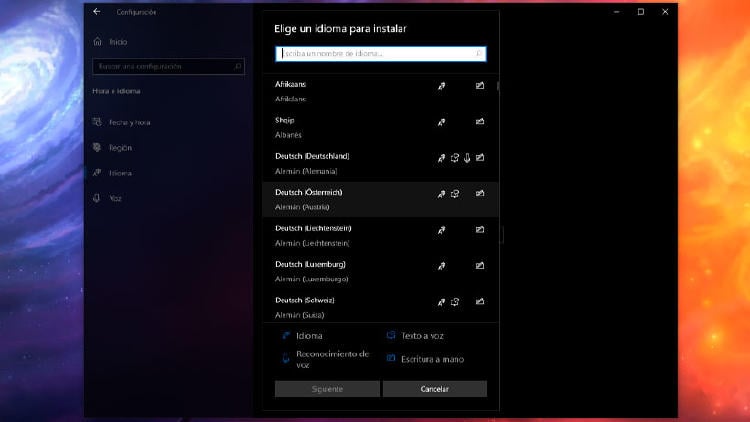
Ahora vemos un completo panel con tantos idiomas como podamos imaginar, en ellos tan solo tenemos que escoger el deseado y más abajo pulsar en siguiente para que se instale correctamente. En el siguiente panel podremos elegirlo ya como predeterminado o configurarlo, seleccionando una serie de extras dependiendo de nuestra finalidad.
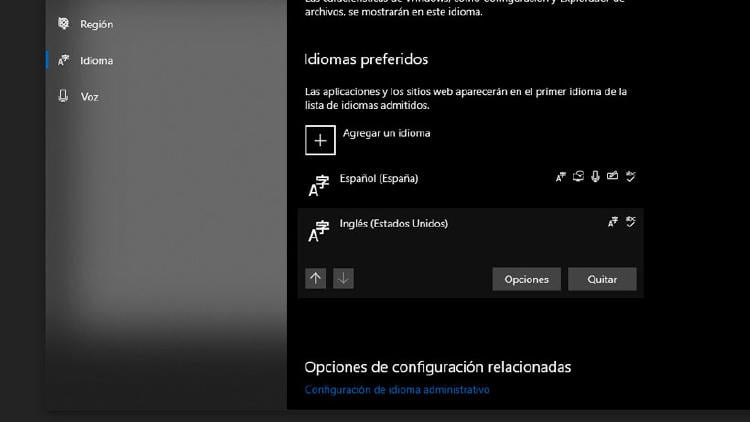
Para finalizar solo nos quedaría escoger la función deseada y mover en la parte de abajo el idioma que eso añadió a la primera posición con ayuda de las flechas. Con esto le estamos diciendo al ordenador que es el idioma a utilizar para esta función.
Cómo quitar idiomas del ordenador
Aunque hemos aprendido a añadir idiomas, también nos puede resultar útil quitar idiomas en Windows 10, todos aquellos que no necesitamos. Es conveniente que solamente tengamos instalados los que de verdad usamos, pues los demás solo ocupan espacio y provocan que el ordenador vaya más lento.
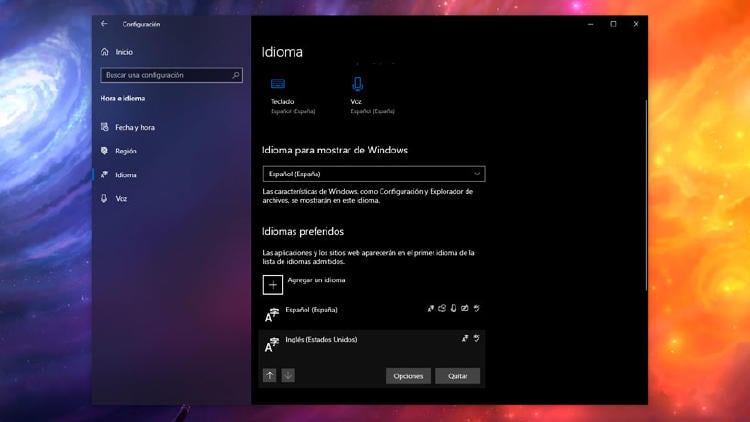
Para esto hay que entrar en Configuración > Hora e idioma, para después en idioma posicionarnos sobre el que queremos quitar, pararlo y finalmente elegir qué quitar.
En MÁSMÓVIL te explicamos todo lo que necesitas saber para usar Windows. En este caso es el turno de cambiar el idioma del sistema operativo Windows 10 para controlarlo sin problemas. Si quieres información sobre nuestras ofertas, llámanos gratuitamente al 900 696 301 o consulta nuestra web.